如何彻底卸载手机中的软件
怎样清除手机内存

怎样清除手机内存
以下是一些清除手机内存的方法:
1. 删除不需要的应用程序:删除手机中不再使用或很少使用的应用程序,以释放空间并提高手机性能。
2. 删除缓存和临时文件:许多应用程序会在手机存储中存储缓存和临时文件,可以在设置中的存储选项中找到这些文件并删除它们。
3. 删除无用的照片和视频:清理手机相册中的照片和视频,删除不需要的或重复的文件,可以通过手动删除或使用专门的照片管理应用来实现。
4. 清理聊天记录:如果经常使用的聊天应用程序占用了大量内存,可以定期清理聊天记录以释放空间。
5. 移动应用到SD卡:对于支持的手机,可以将一些应用程序移动到SD卡上以释放内部存储空间。
6. 定期重启手机:重新启动手机可以释放内存并提高系统性能。
7. 使用清理应用程序:有许多专门的清理应用程序可以扫描并清理手机中的垃圾文件和缓存,例如CCleaner、Clean Master等。
请注意,在清理手机内存之前,请确保备份您的重要文件和数据,以防意外删除或丢失。
app内存越来越大 怎么清除
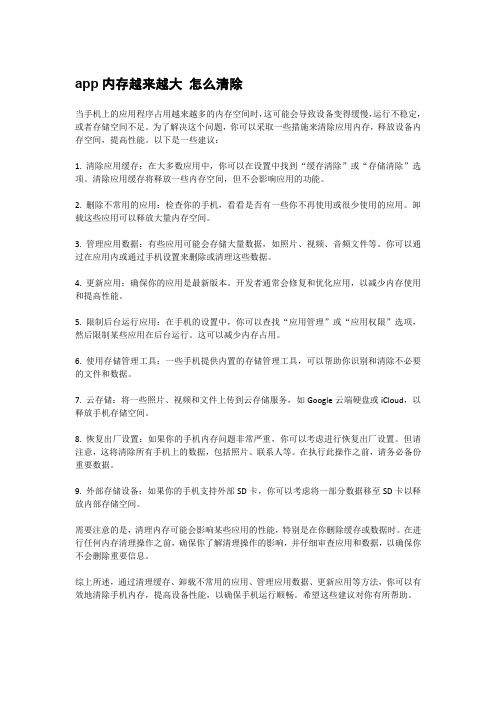
app内存越来越大怎么清除当手机上的应用程序占用越来越多的内存空间时,这可能会导致设备变得缓慢,运行不稳定,或者存储空间不足。
为了解决这个问题,你可以采取一些措施来清除应用内存,释放设备内存空间,提高性能。
以下是一些建议:1. 清除应用缓存:在大多数应用中,你可以在设置中找到“缓存清除”或“存储清除”选项。
清除应用缓存将释放一些内存空间,但不会影响应用的功能。
2. 删除不常用的应用:检查你的手机,看看是否有一些你不再使用或很少使用的应用。
卸载这些应用可以释放大量内存空间。
3. 管理应用数据:有些应用可能会存储大量数据,如照片、视频、音频文件等。
你可以通过在应用内或通过手机设置来删除或清理这些数据。
4. 更新应用:确保你的应用是最新版本。
开发者通常会修复和优化应用,以减少内存使用和提高性能。
5. 限制后台运行应用:在手机的设置中,你可以查找“应用管理”或“应用权限”选项,然后限制某些应用在后台运行。
这可以减少内存占用。
6. 使用存储管理工具:一些手机提供内置的存储管理工具,可以帮助你识别和清除不必要的文件和数据。
7. 云存储:将一些照片、视频和文件上传到云存储服务,如Google云端硬盘或iCloud,以释放手机存储空间。
8. 恢复出厂设置:如果你的手机内存问题非常严重,你可以考虑进行恢复出厂设置。
但请注意,这将清除所有手机上的数据,包括照片、联系人等。
在执行此操作之前,请务必备份重要数据。
9. 外部存储设备:如果你的手机支持外部SD卡,你可以考虑将一部分数据移至SD卡以释放内部存储空间。
需要注意的是,清理内存可能会影响某些应用的性能,特别是在你删除缓存或数据时。
在进行任何内存清理操作之前,确保你了解清理操作的影响,并仔细审查应用和数据,以确保你不会删除重要信息。
综上所述,通过清理缓存、卸载不常用的应用、管理应用数据、更新应用等方法,你可以有效地清除手机内存,提高设备性能,以确保手机运行顺畅。
希望这些建议对你有所帮助。
app卸载后怎么彻底清除痕迹

app卸载后怎么彻底清除痕迹卸载一个应用程序并不总是能够完全清除所有痕迹,因为一些数据可能会保留在设备上。
要彻底清除这些痕迹,你可以采取以下措施:1. 清除缓存:在卸载应用程序之前,你可以进入应用程序的设置,查找并清除应用程序的缓存数据。
这将删除应用程序生成的临时文件,但不会影响你的个人信息。
2. 卸载应用程序:首先,确保你已经卸载了应用程序。
在Android上,你可以在设置中的“应用程序和通知”或类似的选项中找到已安装的应用程序,然后卸载它们。
在iOS上,长按应用图标,选择卸载。
3. 清除应用数据:在卸载应用程序后,部分数据可能仍然保留在设备上。
你可以再次进入应用程序设置,查找并清除应用程序数据。
这将删除所有与应用程序相关的文件和设置。
4. 使用第三方工具:有一些第三方工具和应用程序可以帮助你检测和删除残留的应用程序文件。
这些工具可以扫描你的设备并提供删除建议。
5. 查看云存储:如果应用程序使用了云存储,你还需要登录到云存储服务并清除与卸载的应用程序相关的数据。
这包括照片、文档等。
6. 检查文件管理器:有时,应用程序可能会创建文件夹并存储数据。
你可以使用文件管理器应用来查找和删除这些文件夹。
7. 重启设备:重启你的设备也可以帮助清除一些残留数据。
需要注意的是,某些应用程序可能会要求你创建帐户,并在远程服务器上存储数据。
在这种情况下,你可能需要登录到该应用程序的网站或服务,并删除与你的帐户相关的数据。
要特别小心处理涉及个人信息和隐私的应用程序,确保你已经关闭了所有与该应用程序相关的帐户和服务。
虽然这些步骤可以帮助你清除大部分应用程序的痕迹,但完全彻底地清除可能是一项复杂的任务,特别是对于高度专业化的恶意软件。
在处理个人隐私和敏感信息时,请格外小心,并遵循最佳实践。
手机软件卸载不掉怎么办

手机软件卸载不掉怎么办
手机软件卸载不掉怎么办
软件卸载:
1、一般情况下软件卸载不了是因为软件卡死或系统出了bug,我们将手机重启后再尝试卸载。
2、如果重启后还是不行,我们就需要借助第三方软件来卸载了。
打开腾讯手机管家,选择"软件管理"。
3、点击"软件卸载",进入软件卸载界面。
4、勾选想要卸载的软件,点击"卸载所选软件"即可卸载。
性能优化:
1、关闭动画等特效
不少人的手机经常会利用外部软件播放一些动画特效,孰不知,动画特效也是拉低速度的“元凶”之一,此时我们应该找到“设置”,再进入到开发人员选项中手动对这些特效进行关闭。
如果是专用的软件特效,直接将软件特效狠心卸载即可。
2、卸载系统自带软件
要知道,现在买一部安卓手机,开机后你就会惊讶地发现自带软件太多啦,一般都有十多个,因此我们可以通过清除不需要的插件的方式,去剔除那些我们根本不需要的软件。
最简单的清除手机后台方法
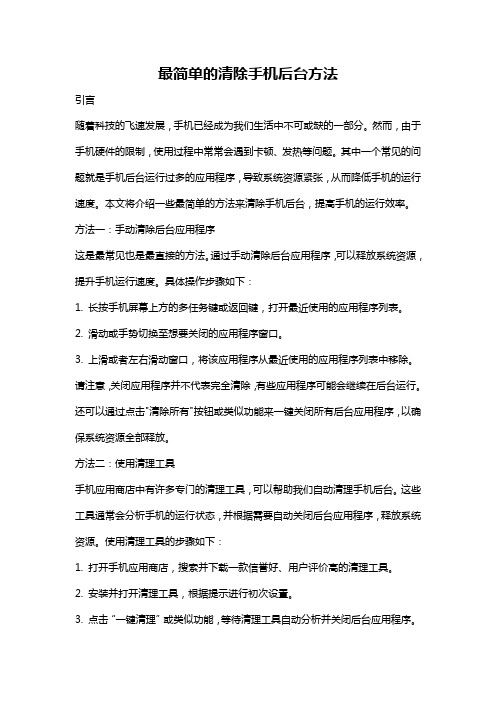
最简单的清除手机后台方法引言随着科技的飞速发展,手机已经成为我们生活中不可或缺的一部分。
然而,由于手机硬件的限制,使用过程中常常会遇到卡顿、发热等问题。
其中一个常见的问题就是手机后台运行过多的应用程序,导致系统资源紧张,从而降低手机的运行速度。
本文将介绍一些最简单的方法来清除手机后台,提高手机的运行效率。
方法一:手动清除后台应用程序这是最常见也是最直接的方法。
通过手动清除后台应用程序,可以释放系统资源,提升手机运行速度。
具体操作步骤如下:1. 长按手机屏幕上方的多任务键或返回键,打开最近使用的应用程序列表。
2. 滑动或手势切换至想要关闭的应用程序窗口。
3. 上滑或者左右滑动窗口,将该应用程序从最近使用的应用程序列表中移除。
请注意,关闭应用程序并不代表完全清除,有些应用程序可能会继续在后台运行。
还可以通过点击"清除所有"按钮或类似功能来一键关闭所有后台应用程序,以确保系统资源全部释放。
方法二:使用清理工具手机应用商店中有许多专门的清理工具,可以帮助我们自动清理手机后台。
这些工具通常会分析手机的运行状态,并根据需要自动关闭后台应用程序,释放系统资源。
使用清理工具的步骤如下:1. 打开手机应用商店,搜索并下载一款信誉好、用户评价高的清理工具。
2. 安装并打开清理工具,根据提示进行初次设置。
3. 点击“一键清理”或类似功能,等待清理工具自动分析并关闭后台应用程序。
方法三:限制不必要的后台运行权限除了手动清除后台应用程序和使用清理工具外,我们还可以通过限制不必要的后台运行权限来提高手机的运行效率。
具体步骤如下:1. 打开手机的设置菜单,找到“应用管理”或类似选项。
2. 选择并打开想要限制后台运行权限的应用程序。
3. 在应用的详细信息页面中,找到“运行权限”或类似选项。
4. 根据需要,选择不允许该应用程序在后台运行。
请注意,限制后台运行权限可能会影响某些应用程序的功能。
在进行此操作之前,请确保你了解该应用程序的后台运行模式和所需权限。
怎么清理手机卸载残留介绍

怎么清理手机卸载残留介绍
怎么清理手机卸载残留介绍
【手动搜索】
1,现在如果通过手机设置卸载软件后,一般很少能够彻底卸载干净的,所以就会造成手机内的垃圾残留越来越多,最后手机运行速度变慢2, 其实一些卸载残留,我们使用每个安卓智能机都有的这个【文件管理】功能,就可以搜索到,然后直接手动删除就可以了,先找到文件管理。
3,找到手机的文件管理功能之后,下一步就是开始搜索你已经卸载掉的软件名称,在文件管理中可能是需要按菜单键弹出搜索,也可能是直接直接有一个放大镜标志
4,找到你要找的卸载残留软件之后呢,需要你手指长按这个要删除的文件夹,然后再里面选择【删除】这样这个软件在你手机里面的最后痕迹就彻底消失了。
【第三方软件清理】
1,其实用手动搜索卸载残留垃圾的话,还是比较容易会有误删的.,而且有的时候会搜索不到,因为软件名称有些事以英文保存的,所以用第三方软件清理最为方便,因为是全自动检测的,例如腾讯手机管家,打开后在清理加速分类下找到清理垃圾功能。
2, 打开垃圾清理功能之后,在里面可以看到最后一项是【软件卸载残余】这就是我们所要的功能了,直接进行垃圾扫描,扫描之后再清理,就会发现所有残留都清理掉了。
app内存越来越大 怎么清除
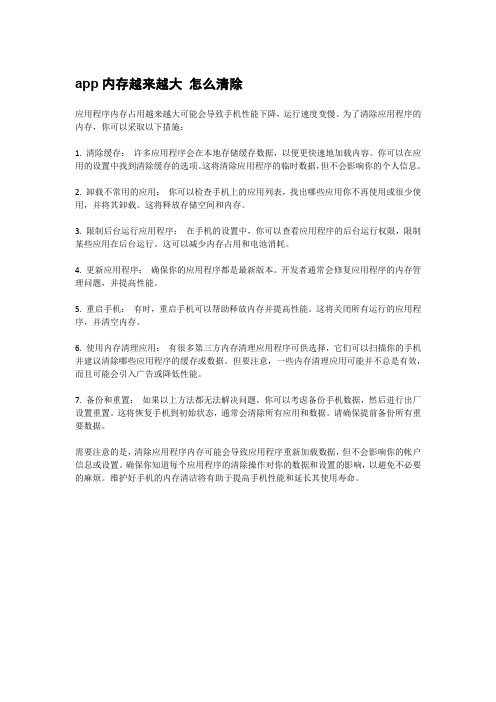
app内存越来越大怎么清除应用程序内存占用越来越大可能会导致手机性能下降,运行速度变慢。
为了清除应用程序的内存,你可以采取以下措施:1. 清除缓存:许多应用程序会在本地存储缓存数据,以便更快速地加载内容。
你可以在应用的设置中找到清除缓存的选项。
这将清除应用程序的临时数据,但不会影响你的个人信息。
2. 卸载不常用的应用:你可以检查手机上的应用列表,找出哪些应用你不再使用或很少使用,并将其卸载。
这将释放存储空间和内存。
3. 限制后台运行应用程序:在手机的设置中,你可以查看应用程序的后台运行权限,限制某些应用在后台运行。
这可以减少内存占用和电池消耗。
4. 更新应用程序:确保你的应用程序都是最新版本。
开发者通常会修复应用程序的内存管理问题,并提高性能。
5. 重启手机:有时,重启手机可以帮助释放内存并提高性能。
这将关闭所有运行的应用程序,并清空内存。
6. 使用内存清理应用:有很多第三方内存清理应用程序可供选择,它们可以扫描你的手机并建议清除哪些应用程序的缓存或数据。
但要注意,一些内存清理应用可能并不总是有效,而且可能会引入广告或降低性能。
7. 备份和重置:如果以上方法都无法解决问题,你可以考虑备份手机数据,然后进行出厂设置重置。
这将恢复手机到初始状态,通常会清除所有应用和数据。
请确保提前备份所有重要数据。
需要注意的是,清除应用程序内存可能会导致应用程序重新加载数据,但不会影响你的帐户信息或设置。
确保你知道每个应用程序的清除操作对你的数据和设置的影响,以避免不必要的麻烦。
维护好手机的内存清洁将有助于提高手机性能和延长其使用寿命。
清理手机垃圾的方法
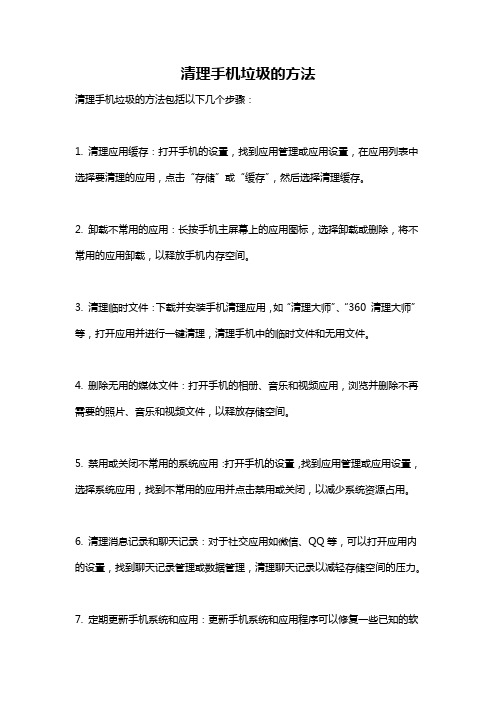
清理手机垃圾的方法
清理手机垃圾的方法包括以下几个步骤:
1. 清理应用缓存:打开手机的设置,找到应用管理或应用设置,在应用列表中选择要清理的应用,点击“存储”或“缓存”,然后选择清理缓存。
2. 卸载不常用的应用:长按手机主屏幕上的应用图标,选择卸载或删除,将不常用的应用卸载,以释放手机内存空间。
3. 清理临时文件:下载并安装手机清理应用,如“清理大师”、“360 清理大师”等,打开应用并进行一键清理,清理手机中的临时文件和无用文件。
4. 删除无用的媒体文件:打开手机的相册、音乐和视频应用,浏览并删除不再需要的照片、音乐和视频文件,以释放存储空间。
5. 禁用或关闭不常用的系统应用:打开手机的设置,找到应用管理或应用设置,选择系统应用,找到不常用的应用并点击禁用或关闭,以减少系统资源占用。
6. 清理消息记录和聊天记录:对于社交应用如微信、QQ等,可以打开应用内的设置,找到聊天记录管理或数据管理,清理聊天记录以减轻存储空间的压力。
7. 定期更新手机系统和应用:更新手机系统和应用程序可以修复一些已知的软
件问题和漏洞,提高系统的性能和稳定性。
注意:在清理手机垃圾时,注意不要误删除重要文件和应用程序。
如何卸载不需要的程序和应用

如何卸载不需要的程序和应用在电脑和手机等设备上安装各种程序和应用已经成为我们日常生活的一部分。
然而,随着时间的推移,我们可能会发现一些程序或应用变得多余或者不再需要。
为了释放存储空间以及提高设备的性能,卸载这些不需要的程序和应用是至关重要的。
本文将介绍如何正确地卸载这些程序和应用,让您的设备保持整洁高效。
1. 操作系统自带的卸载功能大多数操作系统都会提供自带的卸载功能,让用户可以方便地移除不需要的程序和应用。
例如,Windows操作系统中的控制面板提供了“程序和功能”选项,而Mac操作系统则在“应用程序”文件夹中提供了直接删除应用的选项。
通过使用这些自带功能,您可以快速轻松地卸载程序和应用。
2. 第三方卸载工具除了操作系统自带的卸载功能,还有一些第三方卸载工具可以帮助您更彻底地卸载程序和应用。
这些工具通常会扫描设备上的所有文件和注册表项,并将与程序或应用相关的所有内容都删除。
常见的第三方卸载工具包括Revo Uninstaller、IObit Uninstaller等。
使用这些工具可以确保彻底卸载程序和应用,避免留下残留文件和注册表项。
3. 清理应用程序数据有些程序和应用在卸载后会在设备上留下一些数据,例如配置文件、缓存文件等。
为了彻底清理这些数据,您可以手动删除相关文件夹或者使用清理工具。
对于Windows操作系统,您可以在用户文件夹下找到程序相关的文件夹并将其删除。
对于Mac操作系统,您可以在Library文件夹或者Application Support文件夹中找到相关文件夹。
此外,还有一些系统清理工具可以帮助您自动清理这些数据,例如CCleaner、CleanMyMac等。
4. 警惕潜在的恶意软件在卸载程序和应用时,我们需要格外警惕潜在的恶意软件。
有些不良软件会伪装成正常的程序或应用,隐藏在设备中并窃取用户的个人信息。
因此,在卸载过程中,建议您使用正规的渠道下载应用程序,同时注意查看用户评价和用户隐私政策。
应用软件卸载教程
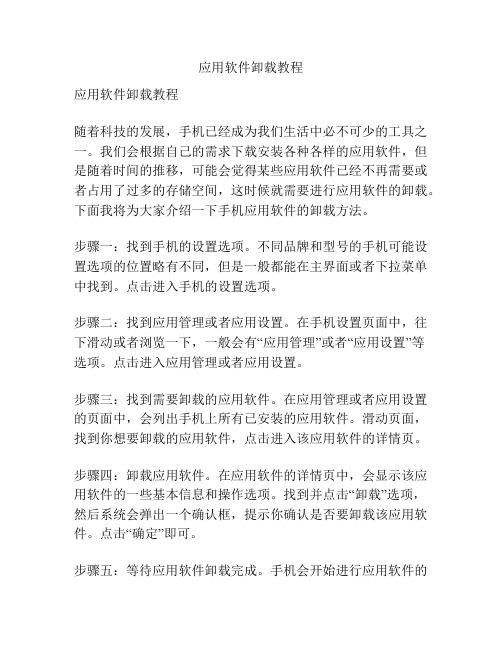
应用软件卸载教程应用软件卸载教程随着科技的发展,手机已经成为我们生活中必不可少的工具之一。
我们会根据自己的需求下载安装各种各样的应用软件,但是随着时间的推移,可能会觉得某些应用软件已经不再需要或者占用了过多的存储空间,这时候就需要进行应用软件的卸载。
下面我将为大家介绍一下手机应用软件的卸载方法。
步骤一:找到手机的设置选项。
不同品牌和型号的手机可能设置选项的位置略有不同,但是一般都能在主界面或者下拉菜单中找到。
点击进入手机的设置选项。
步骤二:找到应用管理或者应用设置。
在手机设置页面中,往下滑动或者浏览一下,一般会有“应用管理”或者“应用设置”等选项。
点击进入应用管理或者应用设置。
步骤三:找到需要卸载的应用软件。
在应用管理或者应用设置的页面中,会列出手机上所有已安装的应用软件。
滑动页面,找到你想要卸载的应用软件,点击进入该应用软件的详情页。
步骤四:卸载应用软件。
在应用软件的详情页中,会显示该应用软件的一些基本信息和操作选项。
找到并点击“卸载”选项,然后系统会弹出一个确认框,提示你确认是否要卸载该应用软件。
点击“确定”即可。
步骤五:等待应用软件卸载完成。
手机会开始进行应用软件的卸载操作,在此过程中,请耐心等待。
一般情况下,卸载过程不会花费太长的时间。
步骤六:检查应用软件是否已成功卸载。
卸载完成后,手机会自动返回到应用管理或者应用设置的页面。
在该页面中,你可以检查已卸载的应用软件是否已从列表中消失。
需要注意的是,有些手机可能存在隐藏应用软件的情况。
如果你在应用管理或者应用设置的页面中没有找到想要卸载的应用软件,可以点击页面右上角的“更多”按钮,然后选择“显示系统应用”或者类似的选项。
这样就可以显示出所有已安装的应用软件,包括系统应用。
总结起来,手机应用软件的卸载方法可以归纳为以下几步:找到手机的设置选项,进入应用管理或者应用设置,找到需要卸载的应用软件,点击“卸载”进行卸载,等待卸载完成,检查是否成功卸载。
怎么清理手机卸载残留文件?彻底清除手机APP卸载后的残余文件夹方法介绍

怎么清理⼿机卸载残留⽂件?彻底清除⼿机APP卸载后的
残余⽂件夹⽅法介绍
⼿机⾥的⽂件和⼿机下载了app之后,即使卸载,也很容易有垃圾残留,⽽且占⽤的空间还挺多,但是根本不知道哪些是垃圾,要怎么清除这些垃圾?
⼀般清理垃圾软件,如360,腾讯管家等可以清除⼿机缓存,历史记录,卸载残留等⽂件,但有的⽂件都⽆法删除,如何清除⼿机内存删除掉没⽤的⽂件夹呢?
以安卓⼿机为例,打开⼿机⽂件管理,⼿机中的⽂件夹很多,⼤部分都是⽤英⽂名字命名,以QQ命名的⽂件夹就是QQ软件存放数据和⼀些插件的,这种⽂件夹最好不要动,因为QQ本⾝提供清除缓存的功能,不必要把它的⽂件夹删了,删了再去使⽤QQ就直接崩溃了。
data:是数据⽂件夹,⼀般是存储系统数据的,这个⾮常重要是不能删除的。
backups:备份⽂件,如果你不刷机或者以后不⽤到重装⼿机的话建议还是删除。
Bluetooth:蓝⽛数据⽂件,这个不要删除。
LOST.DIR:卡上丢失或者出错的⽂件会跑到这⾥,这个⽂件夹是删不掉的。
Browser:浏览器的⽂件夹,如果你卸载浏览器后还发现有这个⽂件夹那么不要犹豫,直接删除即可。
除了以上这些,其实还有很多软件也相当不错。
⽐如,存储空间清理的APP,它最⼤的优点就是清理的⾮常彻底。
它可以对备⽤⽂件清理、定期清理、旧⽂件、安装包、⼤⽂件清理等功能⾯⾯俱到。
好了,这就是⼩编给⼤家带来的如何清理⼿机内存的办法了,希望多多⽀持。
怎样删除应用建议

怎样删除应用建议删除应用程序是我们使用手机或电脑时常常需要面对的问题,删除不需要的应用程序可以帮助我们节省存储空间,提高设备的运行速度。
下面是一些关于如何删除应用程序的建议。
首先,确定删除的必要性。
在删除应用程序之前,我们应该认真考虑是否真的需要删除这个应用程序。
有些应用程序可能是我们偶尔需要使用的,或者可能在将来的某个时候会用到。
如果我们不确定是否需要删除该应用程序,可以考虑将其先禁用,而不是立即卸载。
其次,了解删除的方法。
对于手机或电脑,常见的删除应用程序的方法有两种:手动删除和使用软件删除。
对于手机来说,手动删除通常是在应用程序管理界面找到要删除的应用程序,然后点击卸载按钮。
对于电脑来说,手动删除通常是在控制面板或应用程序列表中找到要删除的应用程序,然后点击删除按钮。
使用软件删除通常是下载一些专门用于删除应用程序的软件,然后按照软件的指引进行操作。
再次,备份重要数据。
在删除应用程序之前,我们应该备份一些重要的数据。
有些应用程序可能会保存一些用户数据,例如游戏进度、聊天记录等。
如果我们希望保留这些数据,可以在删除应用程序之前将数据导出到其他地方,例如云盘或电脑上。
最后,删除应用程序。
在确认删除的必要性、了解删除的方法和备份重要数据之后,我们可以进行应用程序的删除。
在删除应用程序之后,我们还可以对手机或电脑进行一些清理工作,例如清理缓存、清理垃圾文件等,以释放更多的存储空间。
总结起来,删除应用程序是我们常常需要面对的问题。
在删除应用程序之前,我们应该认真考虑是否真的需要删除这个应用程序,了解删除的方法,备份重要数据,然后进行应用程序的删除。
通过合理地删除应用程序,我们可以节省存储空间,提高设备的运行速度。
彻底删除苹果手机软件的方法

彻底删除苹果手机软件的方法彻底删除苹果手机软件的方法1、首先,打开手机,在手机自带的程序当中,也就是按home键的那一页中,找到【设置】图标,点击进入。
2、在【设置】选项的菜单中,找到下一级选项【通用】,这个选项就像是安卓手机里边的手机管理功能。
3、在【通用】选项中,找到【用量】选项。
苹果手机无法接入外带的存储卡,这个选项类似于电脑硬盘的功能。
4、进入【用量】之后,可以看到手机里边安装的软件,你就把它看成是电脑的磁盘就可以很好的理解,每个程序都会占用手机空间,显示占用了多少用量。
5、选择一个你想要删除的程序,点击进入如下图所示的页面,可以看到【删除应用程序】的选项,同时会显示这个程序占用空间。
6、点击删除按钮,会提示你会一起删除该程序导致的临时文件和数据,所以说这种删除程序的方法是彻底的。
iphone7可以删除的自带软件邮件日历地图备忘录提醒事件股市音乐视频ibooksitunes store家庭face time计算器指南针提示语音备忘录通讯录查找朋友播客watchnumbersitunes uimoviepageskeynotegaragebandios10自带软件删除恢复教程方法一:还原主屏幕布局①在【设置】中,找到【通用】点击进入②在通用页面中,找到【还原】点击进入③点击【还原主屏幕布局】,再点击【还原主屏幕】即可,使用还原功能的好处在于一下子就恢复被删除的应用,缺点确是将原来的布局都打乱了。
方法二:在app store中下载①在ios10系统中,部分应用是可以再在app store中下载的,但也有一些应用是搜索不到的。
②在app store搜索应用时,请输出该应用的英文名称。
怎么清理手机垃圾

怎么清理手机垃圾怎么清理手机垃圾篇(1):深度清理手机内存垃圾方法对于安卓用户来说,抱怨最多的莫过于手机卡慢的问题,手机用久了内存变得越来越小是最主要的原因,别再一味追求大内存,也别再抱怨安卓系统了,其实是你让手机内存里堆满了没用的垃圾,却不懂如何清理。
以下是深度清理手机内存垃圾方法,欢迎宴会的。
方法一前期准备1手机获取Root权限使用软件【king Root】一键Root,方便快捷。
有些机友对Root有所顾虑,方法后面会详解。
2下载RE管理器首先打开【King Root】一键Root后,打开【RE管理器】,进入data local 目录,里面有rights和tmp两个文件夹,如果没有rights文件夹,打开tmp 文件夹,这里面都是大家之前安装失败的软件,然后全选清空就可以了。
第二步,返回到data目录点击dalvik-cache这个文件夹,里面的是系统缓存文件和卸载定制程序留下来的无用记录文件,可以放心全部删除,因为如果是系统所需文件重启后会自动生成的。
重启的时候,会显示更新系统,系统启动加载期间,不要有任何操作,要耐心等待1-2分钟,系统启动加载完毕,一切正常。
方法二手机获得了Root权限后不仅可以管理系统文件,还可以删除手机预装软件、开机加速、禁止软件自启动。
打开【King Root】点击“预装卸载”,选择要卸载的预装软件,如果是不建议删除的系统软件会有提示,即使误删也不用着急,因为在回收箱里就可以恢复,有这样的“后悔药”就不担心啦~除了清理ROM内存,清理RAM运行内存也同样重要,应该很多机友也发现很多软件你明明没有启用它,但是却自动在后台运行占用着运行内存导致手机卡慢。
进入【King Root】里的“自启管理”就可以关掉那些烦人的自启软件。
关于Root所谓Root,其实就是指获取安卓系统的最高管理权限,有点类似于越狱。
现在网络上发布的手机获取Root权限的方法很多,大多数Root软件即使Root失败了对手机本身是没有什么伤害,不过Root过的手机厂家不保修,但是可以通过刷回官方原包来规避这个风险。
手机清理垃圾方法

手机清理垃圾方法手机作为我们日常生活中不可或缺的工具,承载了我们的沟通、娱乐、工作等多种功能。
然而,随着我们在手机上使用的应用越来越多,手机中的垃圾文件也会逐渐增多,占用手机存储空间,影响手机运行速度。
因此,及时清理手机垃圾文件是非常重要的。
下面,我将为大家介绍一些手机清理垃圾的方法,希望能够帮助大家更好地管理手机存储空间,提高手机运行效率。
首先,我们可以通过手机自带的清理功能来清理垃圾文件。
大部分手机都会内置有清理功能,可以帮助我们快速清理手机中的缓存文件、临时文件等垃圾文件。
只需要打开手机设置,找到存储空间或垃圾清理选项,点击清理即可。
这种方法简单方便,适合于一些常规的垃圾文件清理。
其次,我们可以通过第三方清理工具来清理手机垃圾文件。
市面上有很多专门针对手机清理的应用程序,它们能够帮助我们全面扫描手机中的垃圾文件,并进行清理。
这些应用通常会提供更加细致的清理选项,比如可以清理应用缓存、残留文件、广告垃圾等。
使用这类工具可以帮助我们更加彻底地清理手机垃圾文件,提高手机运行速度。
另外,我们还可以定期清理手机中的无用应用和文件。
随着我们在手机上安装和使用应用的增多,手机中可能会积累很多我们很少使用甚至从未使用过的应用,这些应用占用了手机存储空间,也可能产生大量垃圾文件。
因此,我们可以定期对手机中的应用进行清理,卸载那些我们不再需要的应用,同时也可以清理一些无用的文件,比如重复的照片、视频等,从而释放手机存储空间。
此外,我们还可以利用云存储来清理手机垃圾文件。
一些大型云存储服务商提供了手机备份功能,我们可以将一些不常用的文件、照片等上传至云端进行备份,然后在手机端删除这些文件,从而释放手机存储空间。
这种方法不仅可以清理手机垃圾文件,还能够保护重要数据,防止数据丢失。
最后,我们还可以通过手动清理的方式来清理手机垃圾文件。
比如,我们可以通过文件管理器来查找并删除一些无用的文件,比如下载的临时文件、安装包等。
旧手机深度清理的方法

旧手机深度清理的方法上一期我们介绍了如何给旧手机永久关闭系统自动更新,以防自动升级新系统后,因为旧手机性能不够而造成卡顿。
今天接着聊一下如何深度清理手机,让已经卡顿的旧手机重焕新生。
1【基础清理】一、删除不必要的应用在手机设置中,找到应用管理,将不需要的应用卸载掉。
卸载时一定要注意一点:别直接卸载,需要点击“存储”,清除数据后,再卸载。
我们这里是以vivo手机举例,不同品牌的手机界面不同,总之需要先删除数据,然后再卸载。
我们也可以通过这个方法,对留下来的APP进行数据清理,但不卸载,其占用的空间就会大大缩小。
二、清理系统缓存从“设置”里选择“运存与存储空间”,分别清理运存和闪存。
a、选择运行内存-缓存空间,点击立即清理。
b、选择清理存储空间,可以一键放心清理。
如果愿意的话,也可以根据推荐清理、应用专清、文件专清进行更细致的清理。
三、删除照片和视频将不需要的照片和视频先备份到云端或电脑上,然后删除手机上的版本。
这里需要注意一点:手机上的图片视频删除后并没有立即消失,而是暂存到了“最近删除”里,需要从“最近删除”里再删一遍。
这里打个广告,中国移动云盘现在可以免费领1TB的空间,只要你不删除上传的内容,所占空间就永远有效,存放一些照片和视频再合适不过了。
感兴趣的朋友可以点击《手机内存不够不用愁,不花1分钱,“扩容”1TB》了解详细内容。
对于留下来的视频,vivo系统提供瘦身功能,可以将其体积缩小,节省不少空间。
具体路径:设置-运存与存储空间-清理存储空间-视频清理-去瘦身。
2【深度清理】打开桌面的“文件管理”,如果你的手机桌面没有这个应用,可以到设置里搜一搜,找一找。
首先看看里面的安装包、压缩包,没啥用的都给它清理了。
然后打开“手机存储”,找到下面四个文件夹,进行删除。
第一个:cache,即缓存文件夹。
主要存放的是我们平时使用APP时,自动缓存的一些内容,为的是让你再次打开这些内容时不需要重新下载。
可以直接一键删除,没啥影响。
小米手机怎么批量卸载软件?
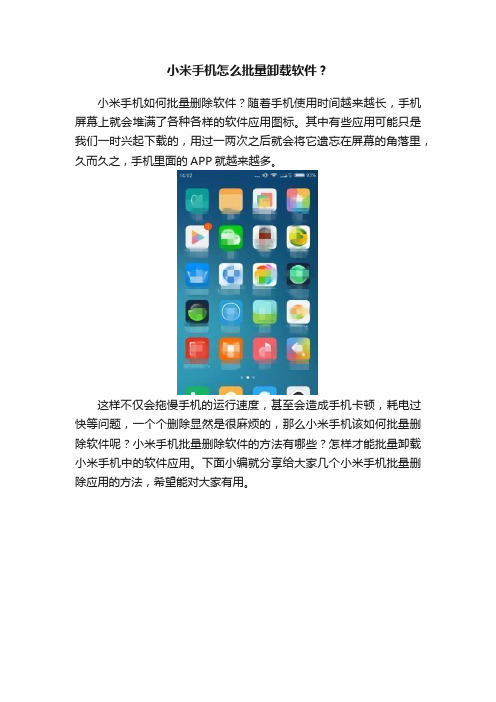
小米手机怎么批量卸载软件?小米手机如何批量删除软件?随着手机使用时间越来越长,手机屏幕上就会堆满了各种各样的软件应用图标。
其中有些应用可能只是我们一时兴起下载的,用过一两次之后就会将它遗忘在屏幕的角落里,久而久之,手机里面的APP就越来越多。
这样不仅会拖慢手机的运行速度,甚至会造成手机卡顿,耗电过快等问题,一个个删除显然是很麻烦的,那么小米手机该如何批量删除软件呢?小米手机批量删除软件的方法有哪些?怎样才能批量卸载小米手机中的软件应用。
下面小编就分享给大家几个小米手机批量删除应用的方法,希望能对大家有用。
方法一:通过编辑模式卸载进入编辑模式三种方法:1、长按手机桌面、2、长按手机菜单键、3、通过双指在手机屏幕捏合。
批量卸载软件具体操作步骤如下:步骤一:通过以上三种方法进入编辑模式。
步骤二:依次点击想要卸载的应用软件,被点击的应用会自动跳转到界面底部的待编辑区域。
当然你也可以手动拖动应用图标至待编辑区域。
步骤三:通过双指,将待编辑区域的应用图标捏合到一起。
步骤四:将捏合在一起的应用图标拖动到桌面顶部,就会出现一个垃圾桶图标,将要卸载的应用图标放置在垃圾桶中。
然后就会弹出卸载提示,点击【卸载】即可。
PS:该方法除了用来批量卸载应用,还可以用来批量移动应用图标位置。
方法二:通过应用商店卸载现在的智能手机都会自带应用商店程序,小米手机当然也有。
通过应用商店批量卸载应用是用户们最常用的方法之一。
依次点击进入:【应用商店】——【我的】——【应用卸载】——勾选需要卸载的应用——【一键卸载】——【卸载选中应用】。
方法三:通过安全中心卸载方式一:依次点击进入:【安全中心】——下拉安全中心界面——【应用管理】——下拉应用管理界面——【前往管理】——【应用卸载】——勾选需要卸载的软件——【卸载选中软件】,即可批量卸载。
方式二:依次点击进入:【安全中心】——【垃圾清理】——等待垃圾清理完毕——【应用卸载】——勾选需要卸载的应用软件——【卸载】。
怎样删除系统及应用百度

怎样删除系统及应用百度删除系统及应用百度可以通过以下几种方法实现:方法一:通过设置中的应用管理1. 打开手机的“设置”界面。
2. 在设置界面中找到“应用管理”或类似的选项,点击进入应用管理界面。
3. 在应用管理界面中找到并点击“百度”应用的图标。
4. 进入百度应用的详细信息页面后,点击“卸载”按钮。
5. 在确认弹窗中点击“确定”进行卸载操作。
6. 等待片刻,系统将会自动卸载百度应用。
方法二:通过系统的应用商店1. 打开手机上的应用商店,例如Google Play或App Store。
2. 在应用商店中搜索“百度”。
3. 找到百度应用的下载页面。
4. 点击下载页面上的“卸载”按钮。
5. 在确认弹窗中点击“确定”进行卸载操作。
6. 等待片刻,系统将会自动卸载百度应用。
方法三:通过Root权限1. 开启手机的Root权限。
这一步需要提醒用户在进行此操作前应了解手机Root的风险和后果,并确保自己具备一定的手机Root操作经验。
2. 使用Root权限管理应用,例如SuperSU或KingRoot,打开该应用。
3. 在Root权限管理应用中找到并点击“百度”应用。
4. 在百度应用的详细信息页面中,点击“卸载”按钮。
5. 在确认弹窗中点击“确定”进行卸载操作。
6. 等待片刻,系统将会自动卸载百度应用。
方法四:通过ADB命令1. 连接手机到电脑上,并确保电脑上已经安装了ADB工具。
2. 打开CMD或终端窗口,将ADB工具路径添加到环境变量中。
3. 在CMD或终端窗口中输入以下命令,以确认设备连接成功:adb devices4. 确认设备连接成功后,输入以下命令卸载百度应用:adb uninstall 包名其中,包名可以通过在手机上找到百度应用的应用信息界面中获取。
5. 等待片刻,系统将会通过ADB命令卸载百度应用。
需要注意的是,卸载系统应用可能会造成一些系统功能不可用或不稳定,建议谨慎操作并提前备份重要数据。
清理手机最干净的办法

清理手机最干净的办法
1.清理手机缓存的方法很多,但最简单有效而且实用的方法就是手机自带的清理功能。
2.安装手机清理软件,如QQ管家。
3.卸载其他应用程序,如QQ、微信等。
4.卸载不常用的软件应用程序。
5.使用杀毒软件对计算机进行安全检查,及时发现漏洞和木马病毒,避免手机感染电脑病毒、木马病毒带来的危害。
6. 安装专业的手机清理软件和防火墙,彻底拦截各种流氓程序和恶意APP的骚扰,保证手机健康运行。
7.安装“360安全卫士”等杀毒软件,对恶意APP进行强力的拦截和清除。
8.在电脑上安装专业的手机清理软件,。
- 1、下载文档前请自行甄别文档内容的完整性,平台不提供额外的编辑、内容补充、找答案等附加服务。
- 2、"仅部分预览"的文档,不可在线预览部分如存在完整性等问题,可反馈申请退款(可完整预览的文档不适用该条件!)。
- 3、如文档侵犯您的权益,请联系客服反馈,我们会尽快为您处理(人工客服工作时间:9:00-18:30)。
如何彻底卸载手机中的软件
工具/材料:
腾讯手机管家
卸载手机中的应用程序大家都会怎么操作,一般大家卸载都会选择使用第三方APP管理工具吧,但这样卸载后,时间长了再去看内存卡或者手机自带内存,总会出现一些多余的文件夹,就是之前卸载过的软件名称命名的,其实这就是卸载缓存的一种,想要二次清理数量比较多,又很困难,那么怎样卸载才是比较安全好用的办法呢?今天就和大家分享一个办法
【清理缓存再卸载】
1,其实彻底卸载手机应用的方法很简单,不过就是卸载前,自己先做一些简单的操作罢了,比如说用手机自带的应用卸载功能为例,先打开手机的设置功能,在里面找到【应用】
2,打开应用选项后,直接选择【全部】这个分类,在里面找到你想要卸载的程序就可以了,然后打开,可以看到有很多选项,先点击其中的【清理缓存】功能,这就是把软件建立的其他文件程序缓存清理一下
3,点完了清理功能之后,下一步就比较简单了,你可以点后面的【卸载】功能,然后这样卸载就会比较彻底完全,但还是有一些可能会留下缓存。
【第三方卸载法】
1,其实相对来说,卸载的最完全最彻底的办法就是用第三方软件卸载了,比如说用腾讯手机管家这个软件,先依次打开软件管理——软件卸载功能
2,打开之后呢,从中选择你要卸载的软件,然后直接点击后面的卸载,这样就会自动开始卸载你手机里面的软件了,等待卸载完成就可以
3,等待卸载完成后,会自动弹出一个窗口,不要怀疑,这就是优点所在,在删除后自动检测出卸载残留,然后你再把残留删除,这样软件就彻底从你电脑消失了。
